آموزش کامل نورپردازی، متریال و رندر در نرم افزار رویت معماری (زبان فارسی)
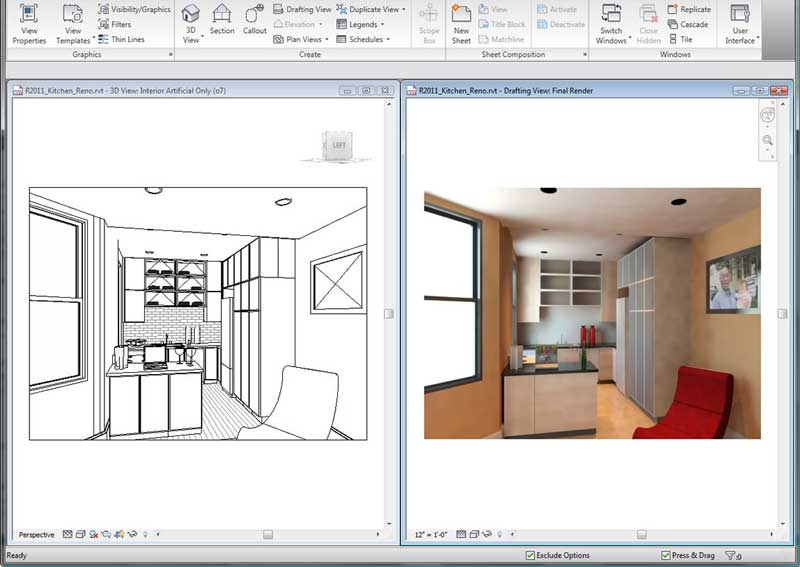
در ادامه آموزش های کاربردی نرم افزار رویت، در قالب ۴ فیلم زبان فارسی، نحوه نورپردازی فضای داخلی و خارجی، همچنین متریال دهی، و رندرینگ در نرم افزار رویت معماری را به طور کامل به شما یاد خواهیم داد.
۱- آموزش کار با متریال ها در Revit Architecture
نکته مهم! با کمک این بسته های آموزشی، رویت را در کمتر از ۲ ماه و بصورت اصولی مسلط شوید!
۲- آموزش نورپردازی در Revit Architecture
نکته مهم! دانلود رایگان ۱۸ درس کاربردی آموزش Revit Architecture (فیلم فارسی+PDF)
۳- آموزش رندر در Revit Architecture
ترفندهای نورپردازی در رویت
نرمافزار Revit یکی از ابزارهای قدرتمند برای طراحی و مدلسازی معماری است که امکانات متنوعی برای نورپردازی دارد.در ادامه، به بررسی چند ترفند نورپردازی با استفاده از Revit میپردازیم:
1.تنظیمات اولیه نورپردازی
فعالسازی نورپردازی طبیعی: در تنظیمات Revit، میتوانید از نور طبیعی استفاده کنید.برای این کار، در قسمت "Lighting" و "Sun Settings"، تنظیمات خورشید را براساس مکان جغرافیایی پروژه تنظیم کنید.
استفاده از چراغهای داخلی: از چراغهای داخلی مانند چراغهای سقفی، دیواری و رومیزی برای ایجاد نورپردازی داخلی استفاده کنید.این چراغها را میتوانید از کتابخانه Revit انتخاب و به مدل اضافه کنید.
2.تنظیم شدت و رنگ نور
تنظیم شدت نور: برای تنظیم شدت نور، روی چراغ کلیک کرده و در پنل "Properties"، شدت نور (Lumen) را تنظیم کنید.
تغییر رنگ نور: برای تغییر رنگ نور، در پنل "Properties"، به قسمت "Light Color" رفته و رنگ دلخواه را انتخاب کنید.
3.استفاده از خانوادههای نوری
معماری رو قورت بده! بدون کلاس، سرعت 2 برابر، ماندگاری 3 برابر، پولسازی با طراحی داخلی، نما، انیمیشن ... دانلود:
پک تریدی مکس پک اسکچاپ پک اتوکد پک لومیون (انیمیشن معماری) پک نورپردازی و متریال Vray پک پست پروداکشن و شیت بندی
ایجاد خانوادههای نوری سفارشی: میتوانید خانوادههای نوری سفارشی ایجاد کرده و آنها را به مدل اضافه کنید.برای این کار، از محیط "Family Editor" استفاده کرده و چراغهای دلخواه را طراحی کنید.
بارگذاری خانوادههای نوری آماده: از کتابخانههای آنلاین یا داخلی Revit میتوانید خانوادههای نوری آماده را دانلود و به پروژه اضافه کنید.
4.تنظیمات رندرینگ برای نورپردازی
تنظیمات رندرینگ: برای بهبود کیفیت نورپردازی در رندرینگ، در قسمت "Render Settings"، تنظیمات رندر را به حالت "High" یا "Best" تغییر دهید.
استفاده از Exposure Control: از ابزار "Exposure Control" برای تنظیم روشنایی و کنتراست تصویر رندر شده استفاده کنید.این ابزار به شما امکان میدهد تا نورپردازی را براساس نیازهای خود بهینه کنید.
5.شبیهسازی نور روز و شب
نورپردازی در روز: از تنظیمات خورشید و نور طبیعی برای شبیهسازی نور روز استفاده کنید.این تنظیمات شامل موقعیت خورشید، زاویه تابش و شدت نور طبیعی میشود.
نورپردازی در شب: برای شبیهسازی نورپردازی شب، از چراغهای مصنوعی استفاده کنید و نور طبیعی را به حداقل برسانید.
6.استفاده از متریالهای بازتابنده
انتخاب متریالهای بازتابنده: برای بهبود نورپردازی، از متریالهای بازتابنده مانند شیشه، فلز و سرامیک استفاده کنید.این متریالها نور را بازتاب داده و به توزیع بهتر نور در فضا کمک میکنند.
7.آزمایش و اصلاح
آزمایش و اصلاح نورپردازی: پس از اعمال تنظیمات، رندرهای آزمایشی بگیرید و نتایج را بررسی کنید.براساس نتایج، تنظیمات نورپردازی را اصلاح کنید تا به نتیجه مطلوب برسید.
با استفاده از این ترفندها، میتوانید نورپردازی پروژههای خود در Revit را بهبود بخشید و به نتایج حرفهایتری دست یابید.
اگر سوالی در این زمینه دارید در بخش نظرات مطرح کنید تا سریع و آسان به آن پاسخ دهیم.
برای همه کاربران رویت
- آموزش ۱۰۰ نکته مهم و کاربردی که هر کاربر نرم افزار Revit باید بداند!
- ۱۵ وبسایت فوق العاده برای دانلود رایگان فمیلی/آبجکت های رویت
- خرید اینترنتی ۲ تا از بهترین سی دی ها و دی وی دی های آموزش رویت (۲۰۲۰)
برای کاربران رویت معماری
- دانلود رایگان ۱۸ درس کاربردی آموزش Revit Architecture (فیلم فارسی+PDF)
- دانلود ۵۰ تا از کاربردی ترین آبجکت (فمیلی) های رویت معماری
- آموزش سه بعدی کردن یک ساختمان مسکونی به کمک Revit Architecture
- نحوه ترسیم در، پنجره، دیوار و پشت بام ساختمان مسکونی در Revit architecture
- آشنایی با اصطلاحات، تعاریف و مفاهیم مهم نرم افزار Revit Architecture
- آموزش کامل نورپردازی، متریال و رندر در نرم افزار رویت معماری (زبان فارسی)
برای کاربران رویت سازه
- ۲۵ درس رایگان آموزش رویت استراکچر به زبان فارسی (فیلم)
- آموزش طرز ایجاد طبقات با سازه فلزی در نرم افزار رویت استراکچر
- دانلود جدیدترین و بهترین کتاب رایگان آموزش رویت MEP به زبان فارسی
- آموزش ایجاد یک پروژه جدید در Revit MEP و لینک کردن آن به یک مدل معماری
- راهنمای استفاده از Revit MEP؛ نحوه جایگذاری اجزای مختلف پروژه ساختمانی
- آموزش طراحی و مدیریت سیستم های تاسیساتی در Revit MEP
- نحوه ساخت و اضافه کردن لوله های تاسیسات ساختمان در Revit MEP









سلام وقتتون بخیر
پاسخاگر امکانش هست رندر با اینسکیپ یا ویری در رویت رو هم قرار بدید در صورت امکان پروژه محور که باشه عالی میشه سپاس
سلام خسته نباشید
پاسخمیخواستم بدونم پریدن متریال ها در پروژه تکمیل شده چیه و اینکه چرا هنگام رندر گیری چرا فایل خام ارائه میده ؟؟؟